Connecter OneDrive sur le Tenant de la HE-Arc (macOS)
2 Minutes- Accédez au site de téléchargement de OneDrive en suivant ce lien.
- Cliquez sur "Téléchargement"
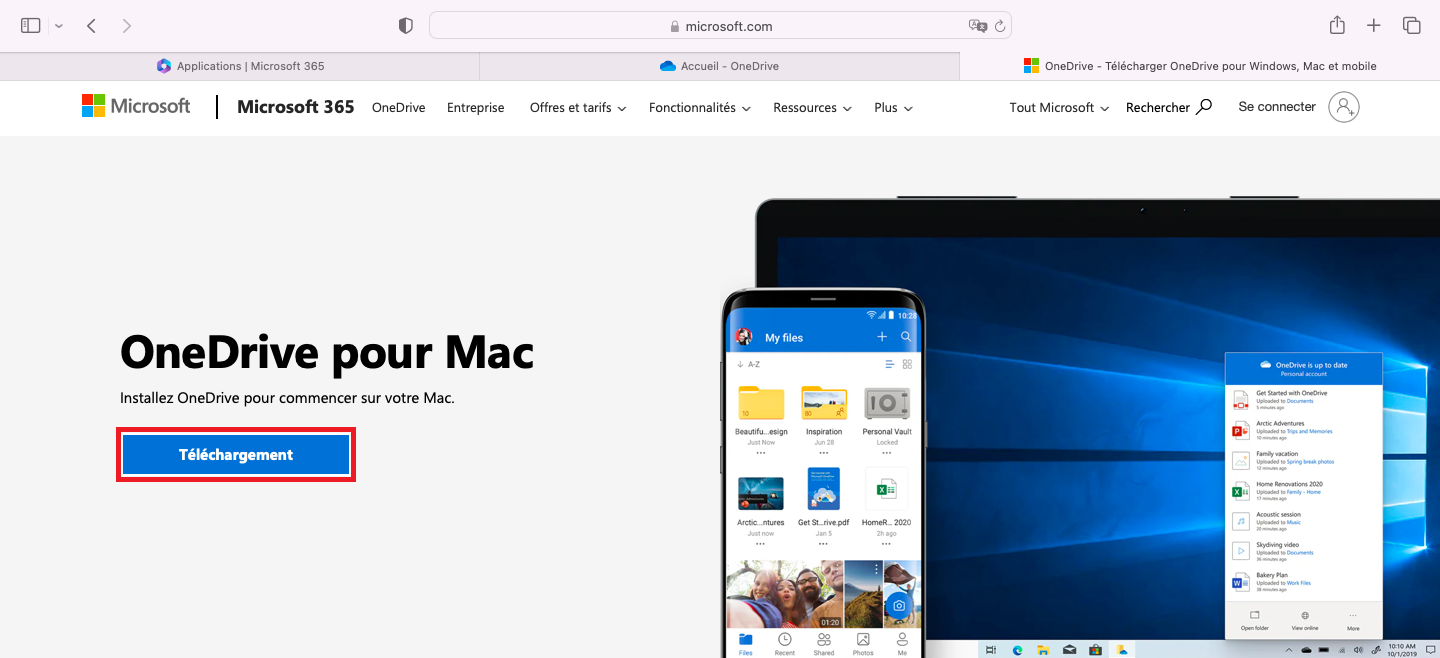
- Attendez que le téléchargement se termine, puis accédez au dossier "téléchargements" et cliquez sur "OneDrive.pkg"
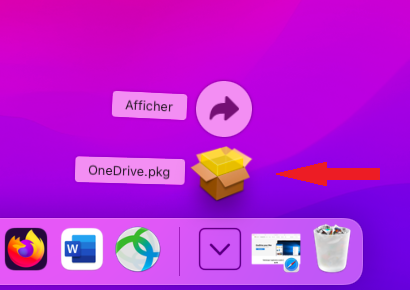
- La fenêtre de dialogue d'installation s'ouvrira. Il suffit de cliquer "suivant" jusqu'à ce que l'ordinateur vous demande votre mot de passe.
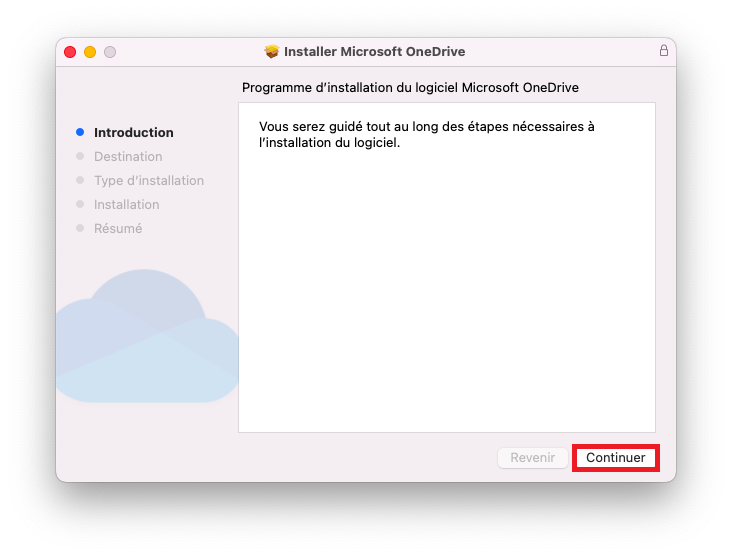
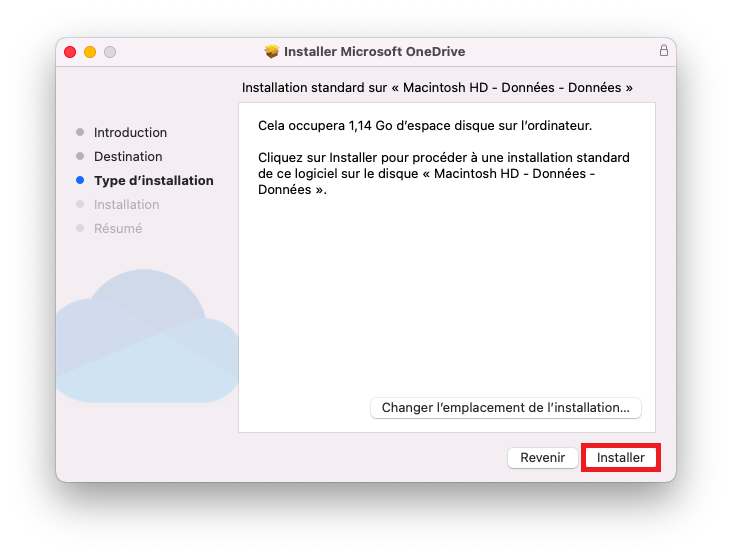
- Entrez le mot de passe de votre Mac et cliquez sur "Installer le logiciel".
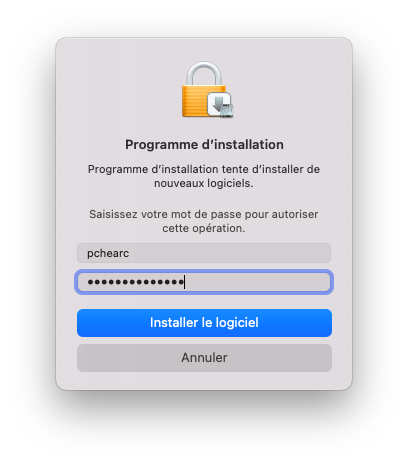
- Attendez que l'installation se termine et cliquez "Fermer".
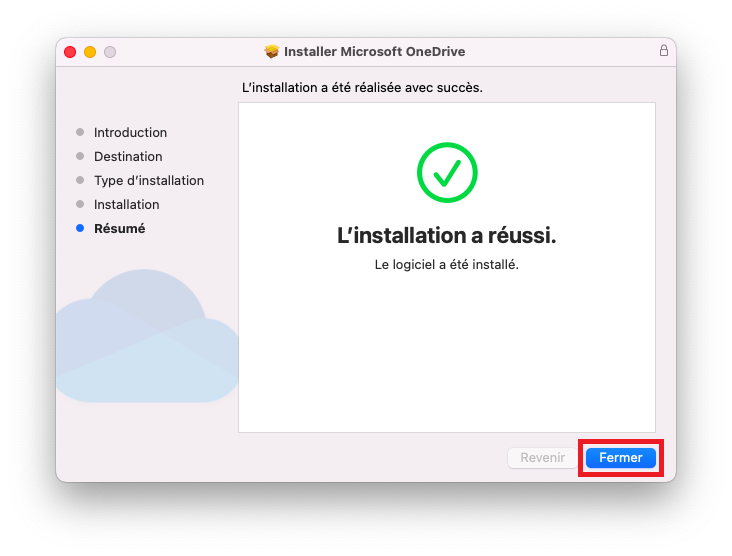
- Une fois l'installation terminé OneDrive se trouvera dans vos applications. Ouvrez le.
- Dans la fenêtre de dialogue tapez votre adresse mail HE-Arc et cliquez sur "Se connecter".

- Tapez votre mot de passe HE-Arc dans la nouvelle fenêtre de dialogue qui s'ouvre et cliquez sur "Se connecter". Il faut que le logo HE-Arc figure sur la nouvelle fenêtre. Si ce n'est pas le cas, fermez OneDrive et recommencez a partir du point 8.
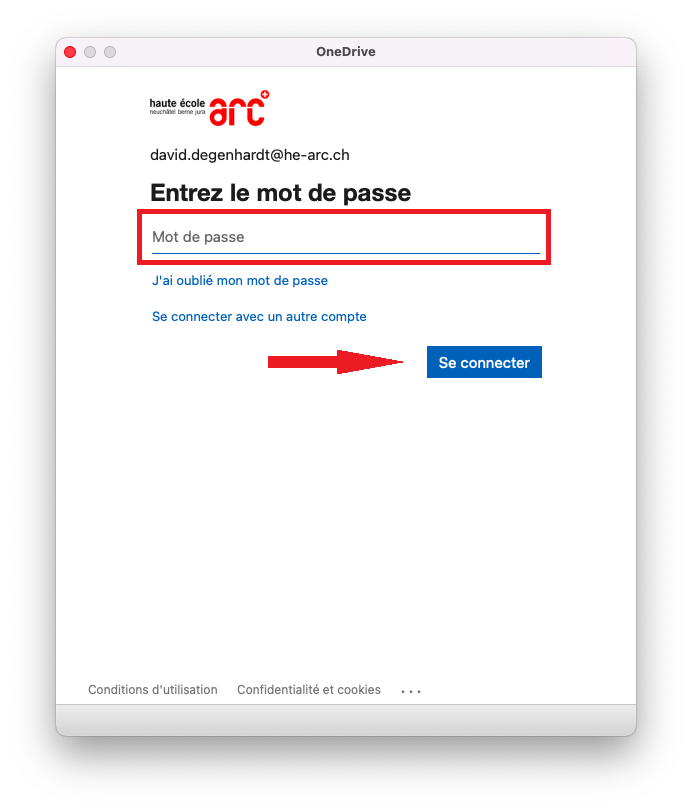
- Vous avez la possibilté de choisir l'emplacement de stockage des fichiers synchronisés localement par OneDrive, si l'emplacement proposé par défaut ne vous convient pas, cliquer sur "Modifier l'emplacement" pour en choisir un autre.
Pour poursuivre, cliquez sur "Suivant"
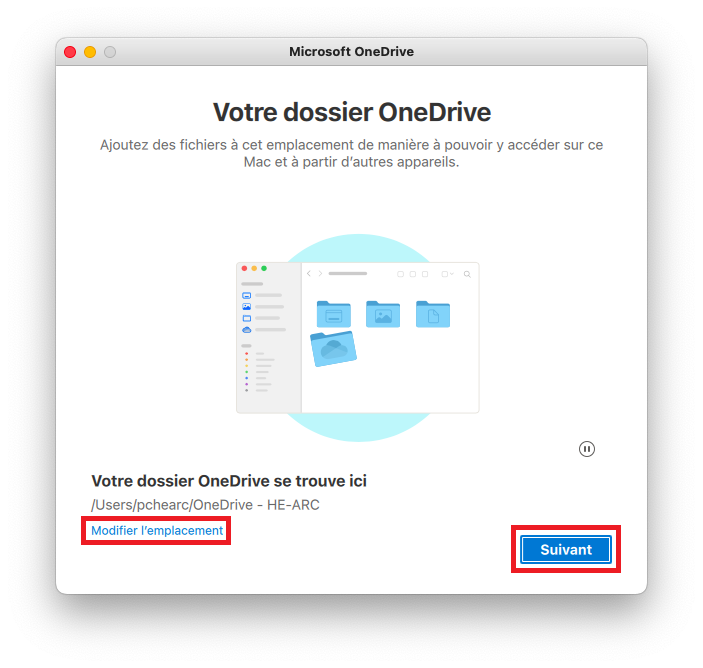
- Lisez les informations puis cliquez suivant dans les 4 prochaines fenêtres. Si OneDrive vous demande d'autoriser la synchronisation, cliquez "OK".
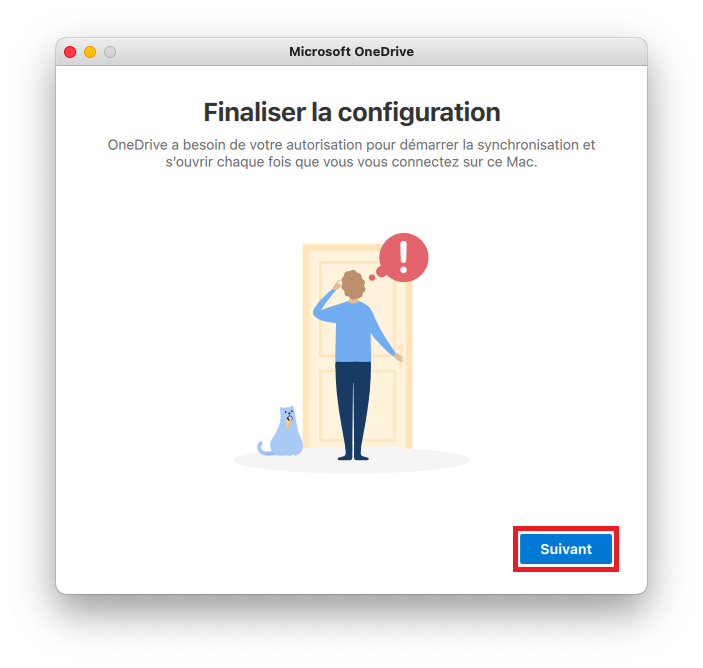

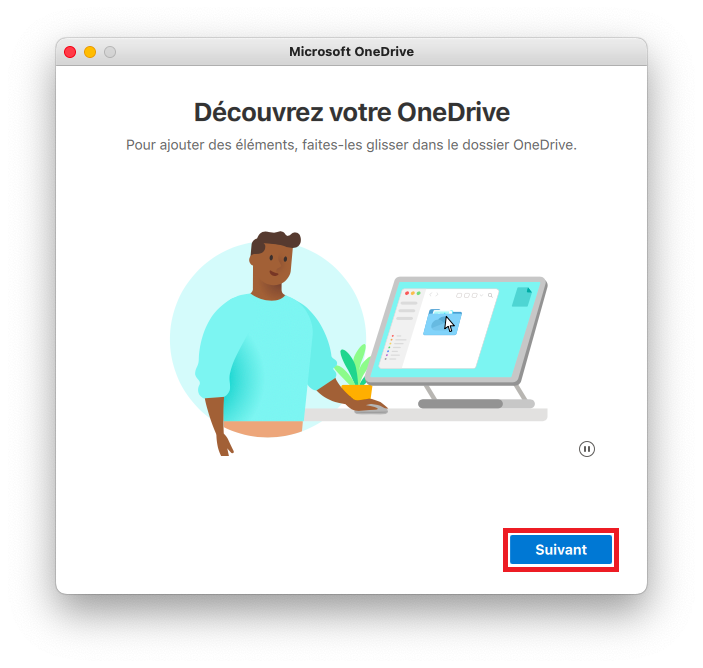
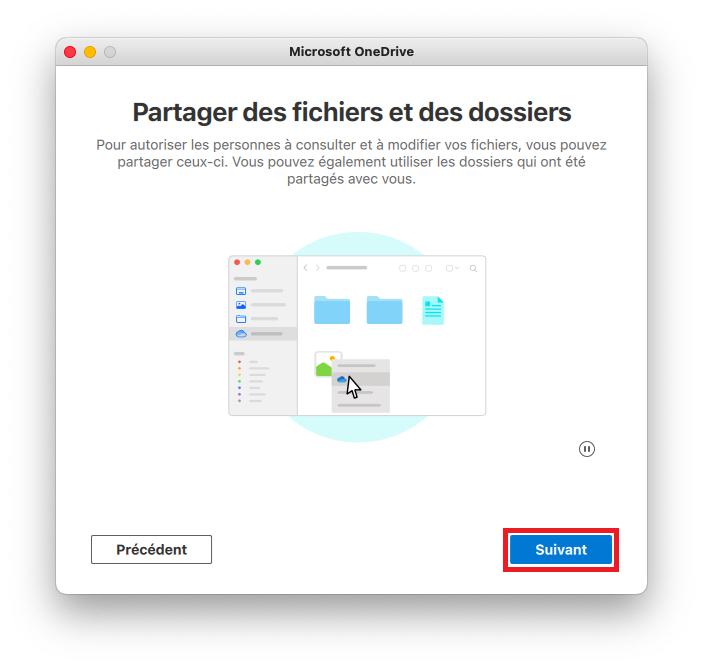
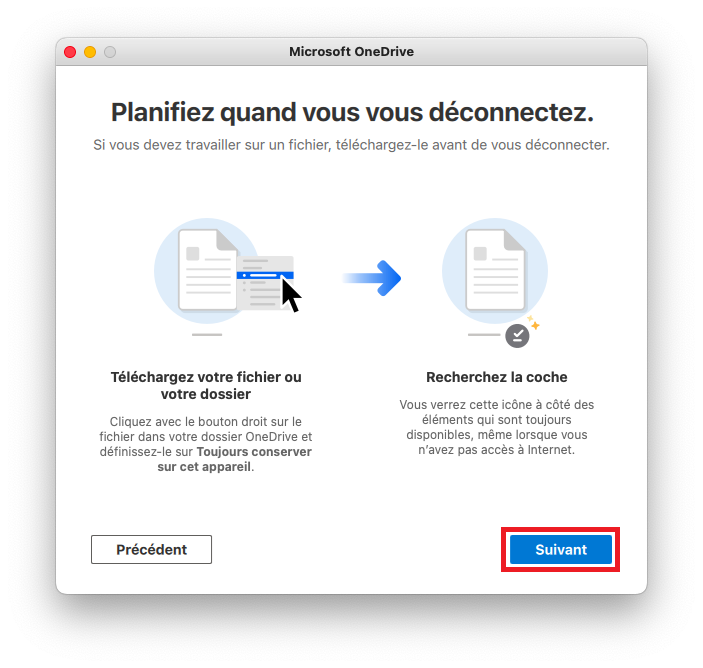
- Vous avez la possibilité d'installer OneDrive sur votre téléphone mobile, si vous souhaitez le faire cliquer sur "Télécharger l'application mobile", une page web va s'ouvrir dans votre navigateur par défaut. Il vous suffira de suivre les instructions pour procéder à cette installation. Vous pourrez ensuite passer au point suivant.
Si vous ne souhaitez pas utiliser l'application mobile ou si vous souhaitez la configurer ultérieurement, vous pouvez cliquer sur "Plus tard".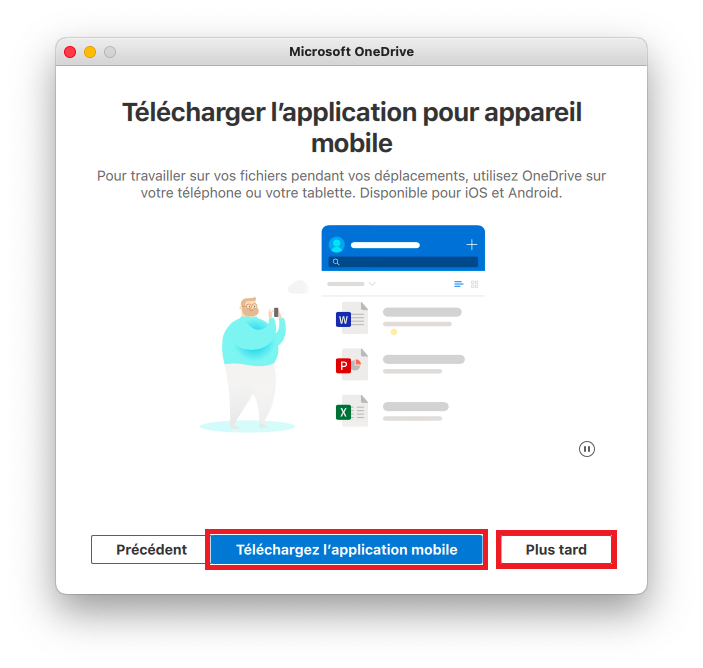
- Cliquez sur "Ouvrir le dossier OneDrive"
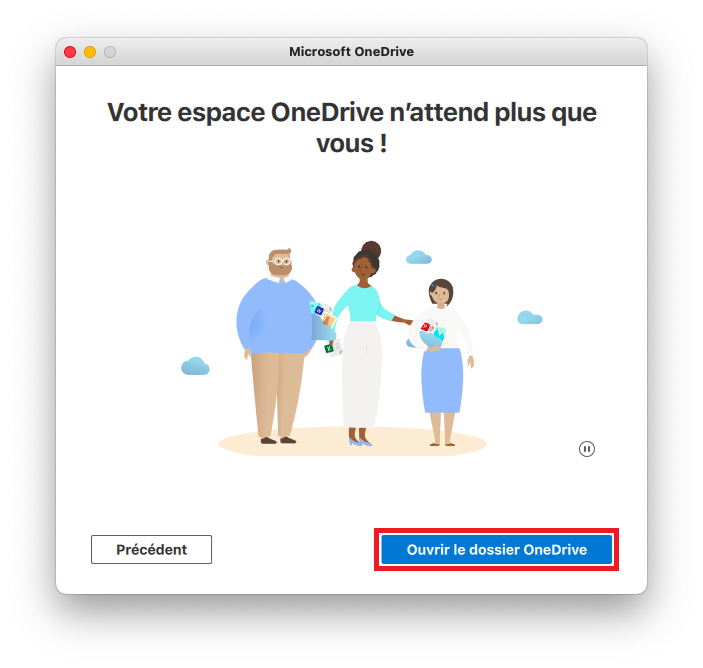
- L'explorateur de fichiers va s'ouvrir dans le dossier contenant les fichiers synchronisés.
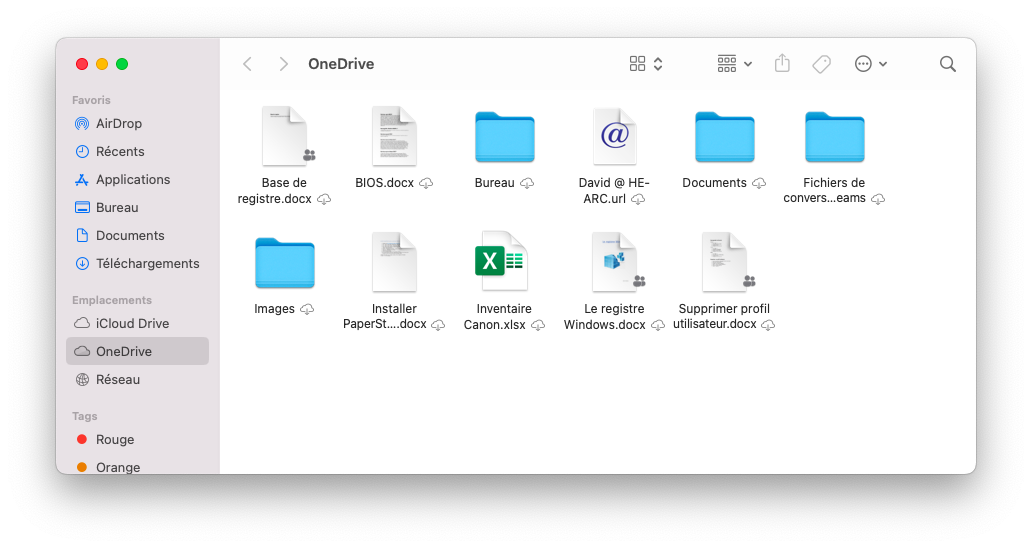
OneDrive est maintenant configuré sur votre Mac !